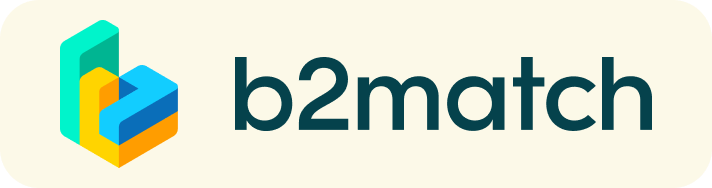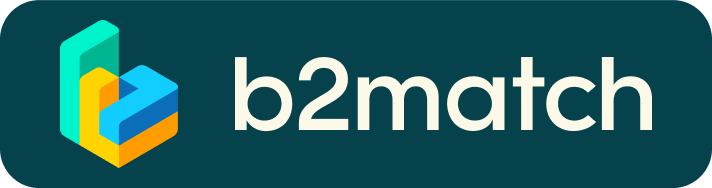1. Registe-se no evento clicando no botão |
| 2. Receberá um e-mail com um link de activação para verificar o seu endereço de e-mail e terminar o seu registo. |
3. Investir bom tempo na criação de um perfil de alta qualidade. |
1. Como criar a sua senha
- Escolha uma palavra-passe para o seu perfil durante o processo de registo.
- O website da Fórum de Energia Sustentável da CEDEAO é alimentado pelo fornecedor de software b2match. Caso já tenha participado anteriormente num evento de matchmaking alimentado pelo b2match, pode reactivar o seu perfil anterior e reutilizar a sua respectiva palavra-passe para iniciar a sessão.
 | Se se tiver esquecido da sua palavra-passe: Clique em "Login" no canto superior direito e siga a ligação que diz "Esqueceu-se da sua palavra-passe? |
 | Introduza o endereço de correio electrónico que utilizou para se registar no b2match. Em seguida, clicar no botão "Redefinir palavra-passe". |
 | O sistema enviar-lhe-á um e-mail para este endereço para redefinir a sua palavra-passe. |
 | O ecrã do e-mail de notificação tem este aspecto. Clique no botão "Redefinir Palavra-passe": |
 | Por favor introduza uma nova palavra-passe com mais de 8 caracteres. Terá de introduzi-la duas vezes para confirmar. Após a definição da nova palavra-passe, o sistema inicia automaticamente a sessão na sua conta e a alteração da palavra-passe é concluída. |
3. Como definir o meu fuso horário individual
Todos os participantes precisam de incluir o seu fuso horário pessoal na secção "O meu perfil". Isto é muito importante, uma vez que a sua agenda individual de eventos será definida pelo sistema com base nesta informação.
Exemplo: Alemanha
Definições em "o meu perfil":
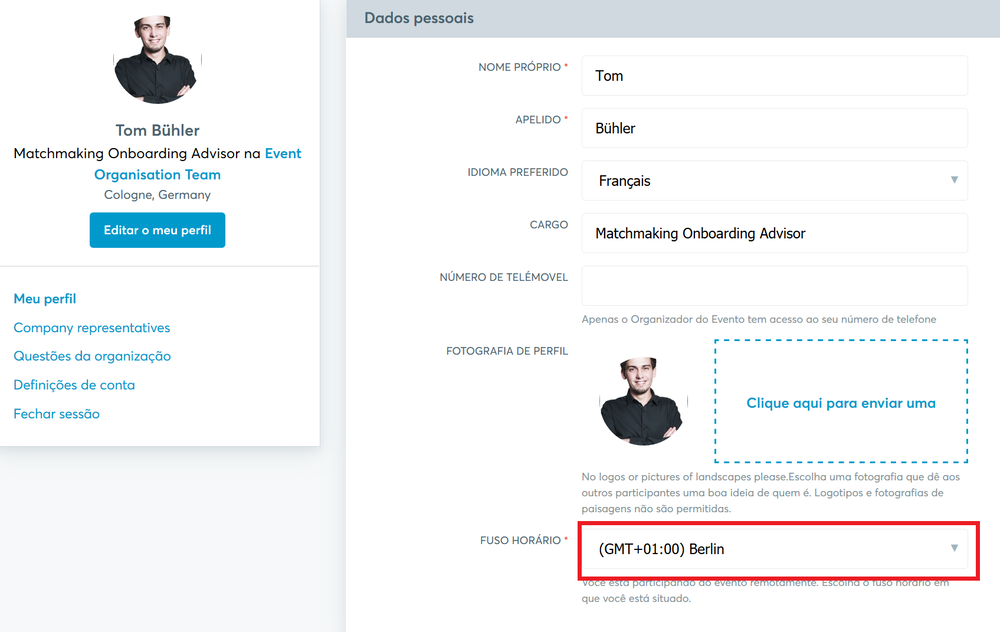
4. Como incluir informação sobre a organização
- Por favor, certifique-se de verificar o tempo que alguém já criou a sua organização.
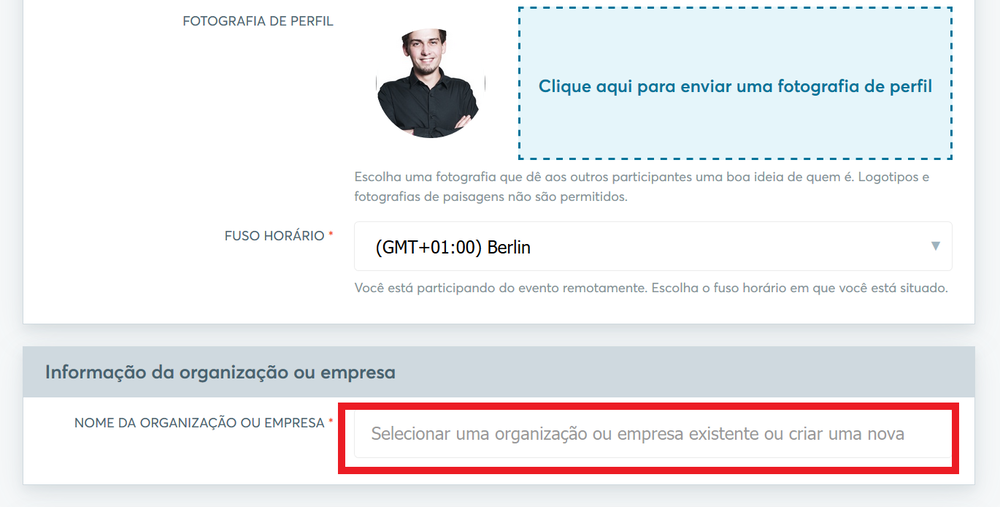
- Em caso afirmativo: esteja ciente de que será apreciado pelo outro participante sob a mesma organização
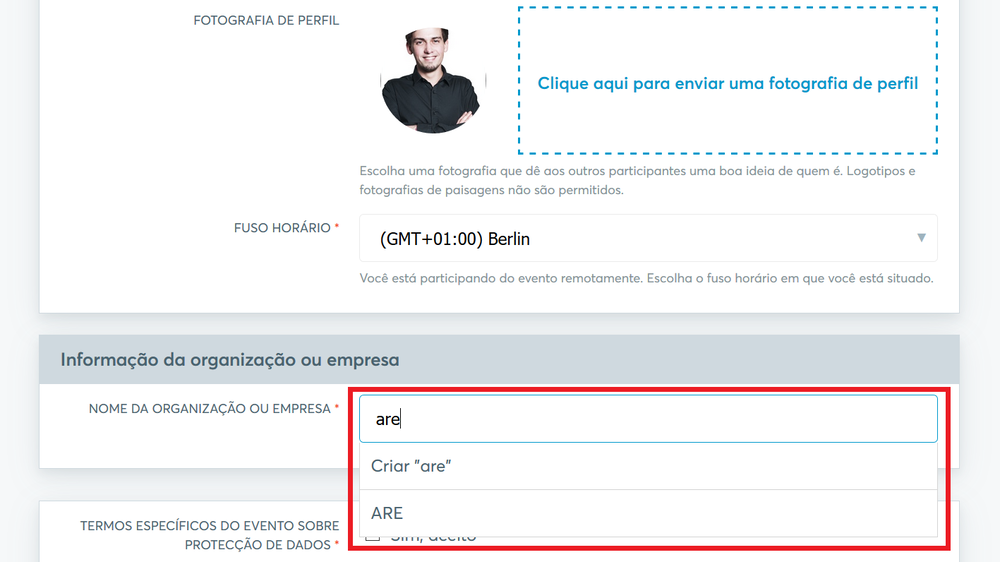
- Caso contrário: Crie você mesmo, introduzindo o nome da sua organização.
5. Como publicar um perfil de negócio para mostrar as suas ofertas e/ou pedidos
- Crie um perfil empresarial claro e conciso para aumentar a sua visibilidade na plataforma do Matchmaking.
- O seu perfil deve descrever quem é, o que pode oferecer aos potenciais parceiros e com quem pretende encontrar-se.
- Um perfil significativo irá gerar significativamente mais pedidos de reuniões.
- O seu perfil será visível para outros participantes registados antes, durante e após o evento.
6. Como posso identificar parceiros de reunião adequados?
- Identificar participantes promissores navegando através da lista de participantes ou dos projectos no mercado (separador "Participantes" ou "Mercado").
- Utilizar o botão "Enviar Mensagem" para explorar interesses comuns ou solicitar directamente uma reunião através do botão "Reunião".
- Seleccione o filtro "Matchmaking" para exibir apenas os participantes que participarão na sessão GET.invest Matchmaking.
- Utilizar outras opções de filtro, tais como país, tipos de organização, etc., para identificar os encontros adequados.
Se precisar de assistência durante este processo, contacte o seu conselheiro pessoal de bordo (Ver "O meu perfil"\ "O seu gabinete de apoio local") ou contacte a nossa equipa de apoio através do botão de conversa no canto inferior esquerdo do ecrã, a qualquer hora entre as 10h e as 16h UTC+2.
7. Quando poderei marcar reuniões?
- Pode marcar reuniões entre 8 de Março e 24 de Março de 2021.
- No entanto, recomendamos que marque reuniões o mais cedo possível porque, caso contrário, os parceiros de reunião altamente solicitados poderiam já estar completamente marcados.
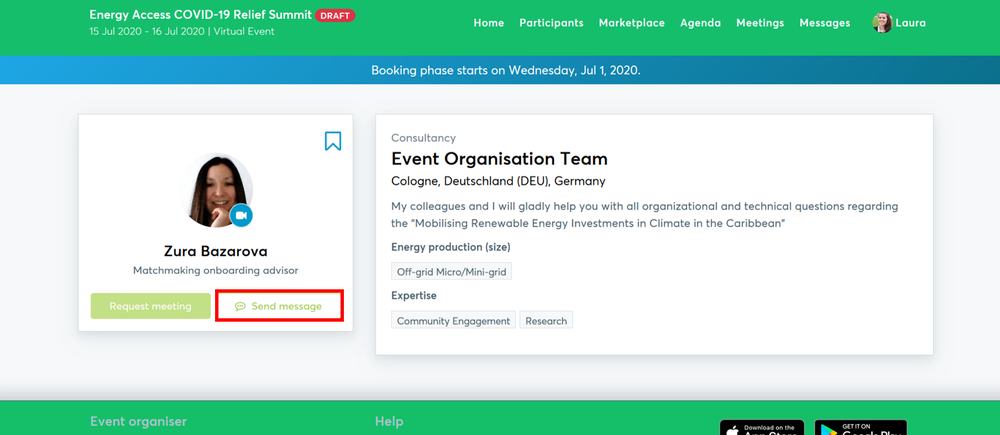
8. Como posso enviar um pedido de reunião?
- Depois de ter identificado participantes promissores, navegando através da lista de participantes ou dos projectos no mercado (ver 6.), clique no botão verde "Reunião" no perfil de um participante para enviar um pedido de reunião.
- Os participantes que não participem na sessão de matchmaking ou que não tenham vagas de tempo disponíveis não têm botão "Meet" e aparecem como "Not available".
- Nota: Enquanto a sua contraparte não confirmar o seu pedido, a reunião não será agendada.
9. Como posso contactar o meu parceiro de reunião solicitado?
- Insira o perfil do participante através do separador "Participantes".
- Clicar em "enviar mensagem" e começar a escrever uma mensagem.
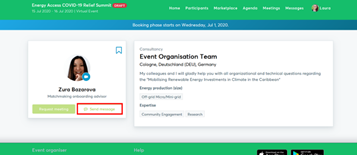
Se precisar de assistência durante este processo, contacte o seu conselheiro pessoal de bordo (Ver "O meu perfil"\ "O seu gabinete de apoio local") ou contacte a nossa equipa de apoio através do botão de conversa no canto inferior esquerdo do ecrã, a qualquer hora entre as 10h e as 16h UTC+2.
10. Onde posso gerir os meus pedidos de reunião ou reuniões agendadas?
- Todos os pedidos de reunião de entrada e saída estão listados no separador "Reuniões" no menu principal.
- Aceda às suas reuniões aceites através do separador "Confirmado".
- Aceda aos seus pedidos de reunião pendentes (ou seja, ainda não aceites pelo participante requerido) através do separador "Pendente".
- Aceda às suas reuniões canceladas através do separador "Cancelado".
- Pode também ver e iniciar todas as reuniões agendadas na sua agenda individual.
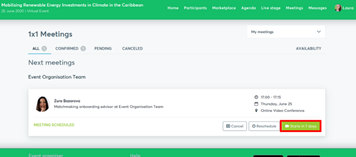
11. Porque é que não estou a receber nenhum pedido de reunião?
- Por favor certifique-se de que confirmou a sua participação na sessão GET.invest Matchmaking.
- Como há um número máximo de seis reuniões possíveis por pessoa por dia de evento, uma vez ultrapassado este número, não poderá receber mais pedidos de reuniões. Se desejar estar aberto a pedidos de reunião de outros participantes, terá de cancelar uma das reuniões já agendadas.
- Se não tiver recebido nenhum pedido de reunião, verifique se pode melhorar o seu perfil fornecendo informações sobre as suas actividades comerciais e referências e incluir até dez ofertas e/ou pedidos de mercado. Lembre-se de que o seu perfil é o seu cartão de visita virtual. É altamente recomendável passar um bom período de tempo para criar um perfil profissional e significativo.
12. Porque é que alguns participantes não estão disponíveis para marcações de reuniões?
- É possível que a pessoa que pretende encontrar não esteja a participar na sessão GET.invest Matchmaking e, portanto, apareça como "Não disponível".
- Neste caso, pode sempre contactar o participante através do botão "Mensagem" para explorar interesses comuns e sugerir uma reunião durante a sessão GET.invest Matchmaking.
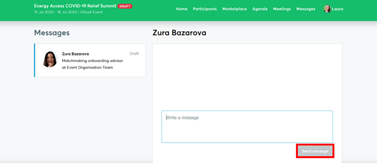
- Se estiver interessado, o outro participante precisa de confirmar a sua participação na sessão GET.invest Matchmaking.
- Os participantes podem também aparecer como "Não disponíveis", se já estiverem reservados ou se ambos não tiverem faixas horárias comuns.
Se precisar de assistência durante este processo, contacte o seu conselheiro pessoal de bordo (Ver "O meu perfil"\ "O seu gabinete de apoio local") ou contacte a nossa equipa de apoio através do botão de conversa no canto inferior esquerdo do ecrã, a qualquer hora entre as 10h e as 16h UTC+2.
13. Como funciona a rede remota 1:1?
- As suas reuniões 1:1 serão geridas remotamente através de videochamadas dentro do período de tempo previsto.
- A videoconferência é fornecida pela plataforma b2match, não havendo assim necessidade de instalar qualquer software.
- Todas as reuniões confirmadas mostram a data/hora das reuniões, assim como o botão "Iniciar Reunião" ou "Começa em X dias/minutos". Por favor, aceda à sua reunião clicando nesse botão.
- Recomendamos que teste a função da reunião antes do evento para verificar as configurações da sua câmara e microfone.
- Para uma melhor qualidade de som, recomendamos a utilização de auscultadores durante as reuniões de 1:1.
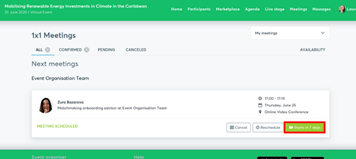
- Quando chegar a hora da reunião, clique no botão "Iniciar Reunião" (ver Menu: Reuniões ou Agenda).
- Na reunião, pode também partilhar o seu ecrã através do botão de ecrã de partilha e falar com o seu parceiro de reunião através do botão de conversa à direita.
- O seu parceiro de reunião não aparece? - Utilize o botão "Mensagem" para lhe pedir que se junte à reunião ou marque de novo a reunião para outra data/hora.
14. Porque é que algumas nomeações não são mostradas na sua agenda pessoal?
- O seu pedido de reunião pode ainda não ter sido respondido ou pode ter sido rejeitado.
- A sua reunião pode ter sido cancelada pelo seu parceiro de reunião.
15. Quanto tempo estará a plataforma do evento online após o evento? É possível contactar os participantes após o evento?
- Sim e sim, durante 24 meses.
16. Porque é que não posso enviar mais pedidos de reuniões?
- Por favor, considere que não pode agendar mais de seis reuniões por dia de evento.
- Como os pedidos pendentes bloqueiam pedidos adicionais, por favor responda aos seus pedidos de reunião antes de enviar novos pedidos.
17. Onde posso obter apoio?
- Se precisar de qualquer assistência durante a fase de registo ou reserva, por favor contacte o seu conselheiro pessoal de bordo (Ver "O meu perfil"\ "O seu gabinete de apoio local").
- Durante o evento, por favor contacte a nossa equipa de apoio através do botão de chat no canto inferior esquerda do ecrã.